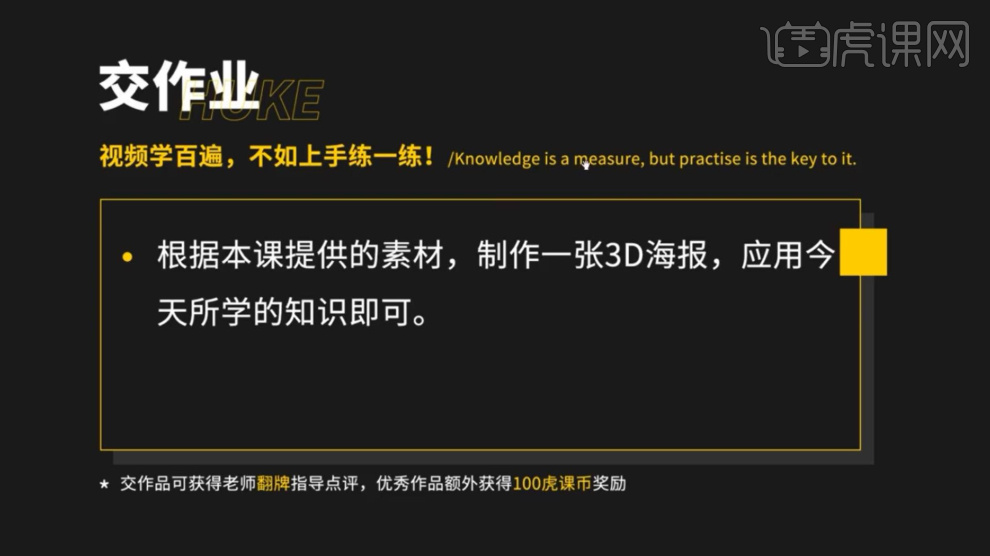如何用PS制作3D立体炫酷海报
发布时间:暂无
本节课讲【PS软件】3步搞定3D立体炫酷海报,本节课的难重点同学们可以在下方评论区进行留言,老师会根据你们
的问题进行回复,作业也可以在评论区进行提交,优秀的作品会额外获得100虎课币的奖励,可以用来兑换奖品。
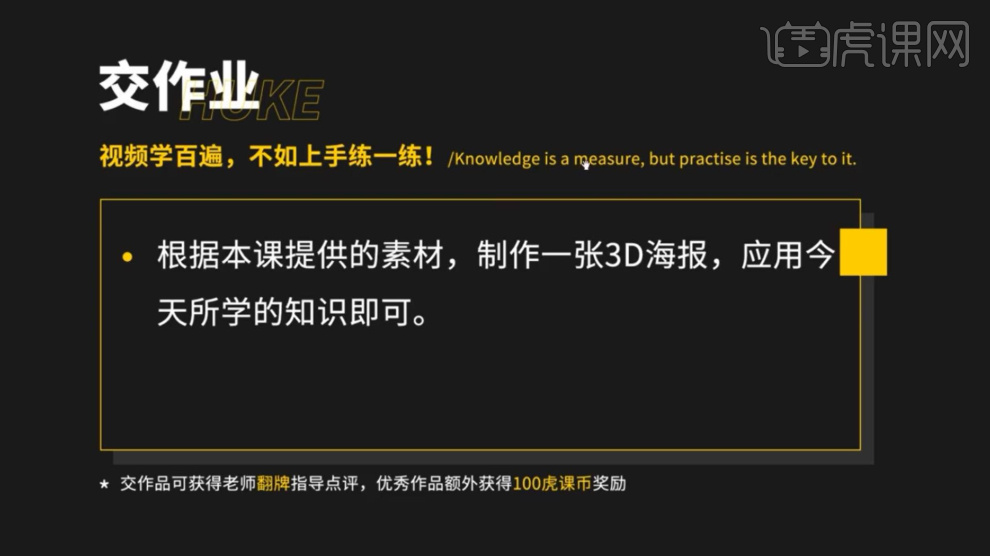
1、首先我们打开PS软件,然后【新建】一个画布,选择画布我们调整一下画布的颜色,如图所示。
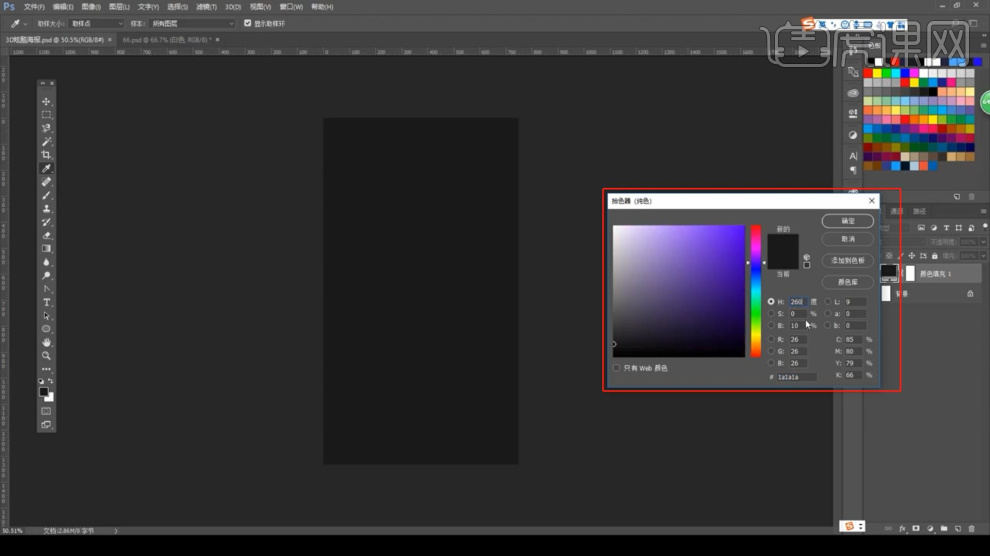
2、调整完成后,我们点击【3D】-【从图层新建网格】-【网格预设】-【圆环】进行一个创建,如图所示。
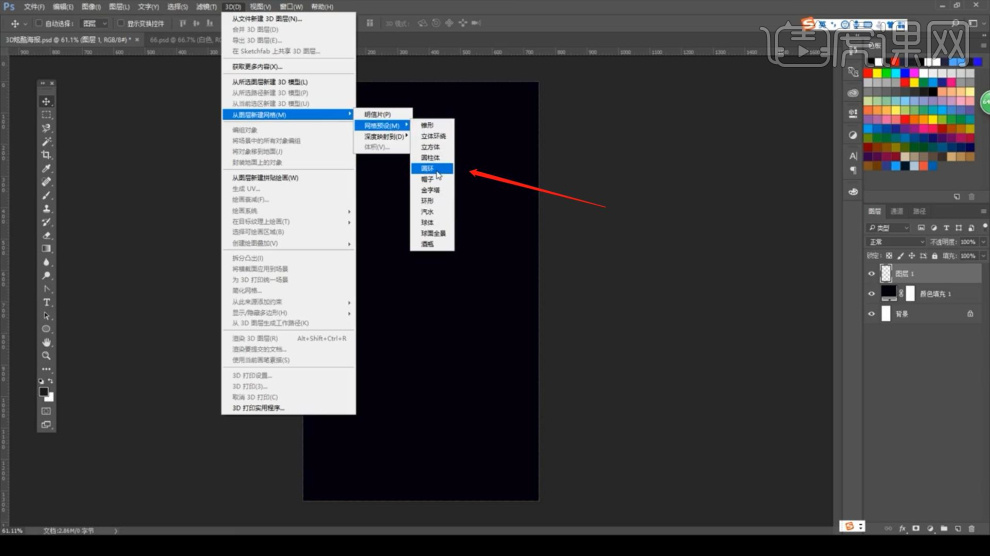
3、这里电脑会【卡顿】一下,我们选择创建好的圆环,在右侧【图层】中我们点击【纹理】,如图所示。
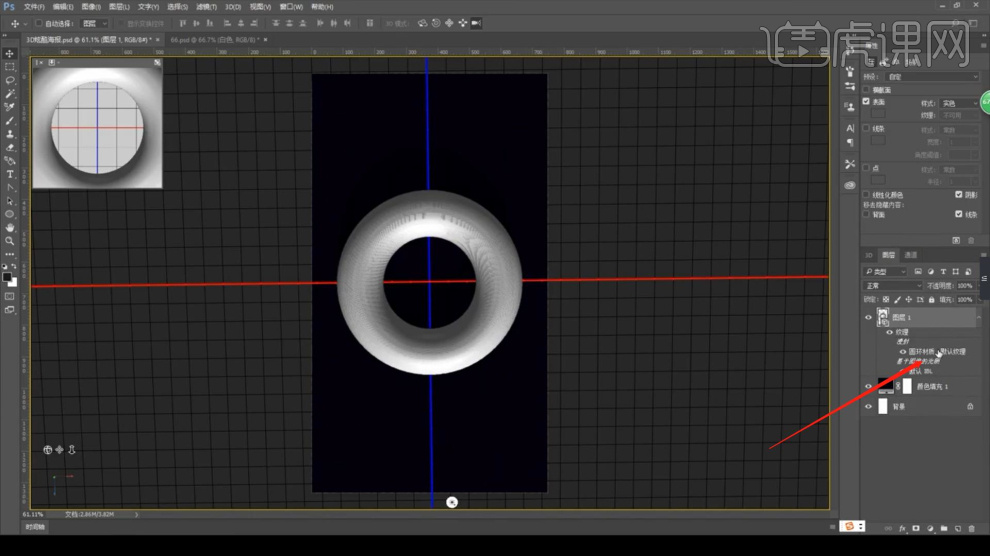
4、选择后,我们将制定的【贴图】载入进来,然后进行一个【关闭】,在【关闭】的时候我们需要点击【是】,如图所示。
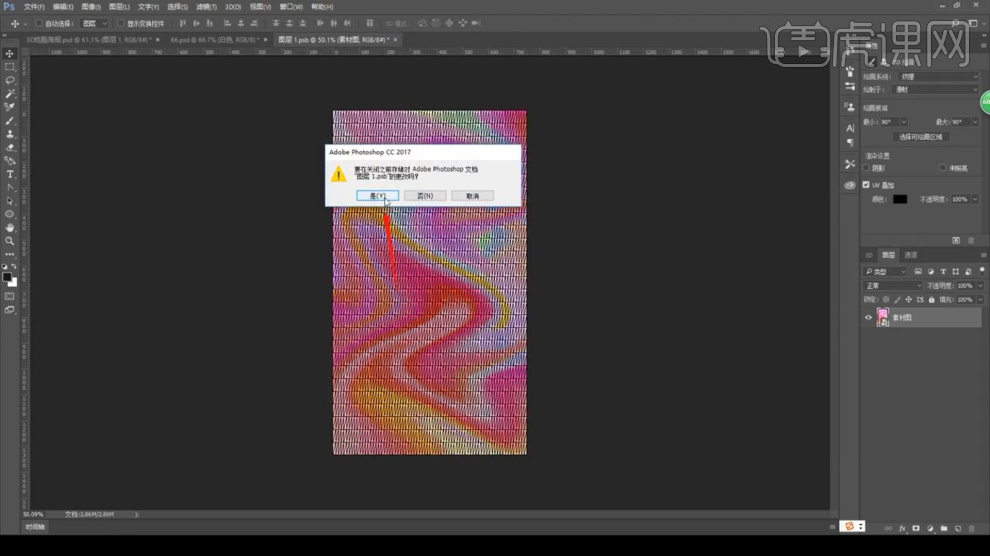
5、调整完成后,我们就要看到圆环就被赋予了贴图材质,选择图层我们进行一个复制,如图所示。
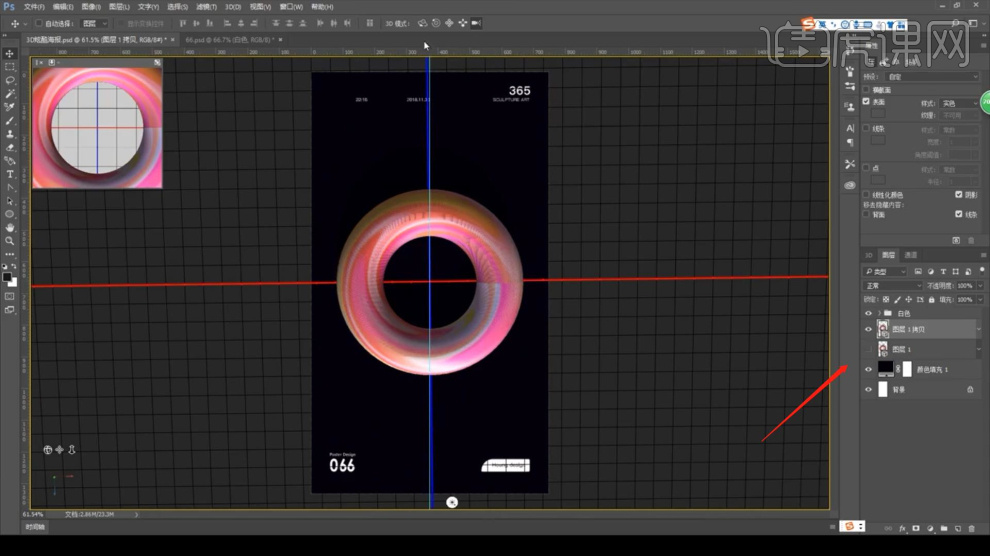
6、复制完成后,我们在上方有【旋转】调整的几个效果,我们进行一个操作,如图所示。
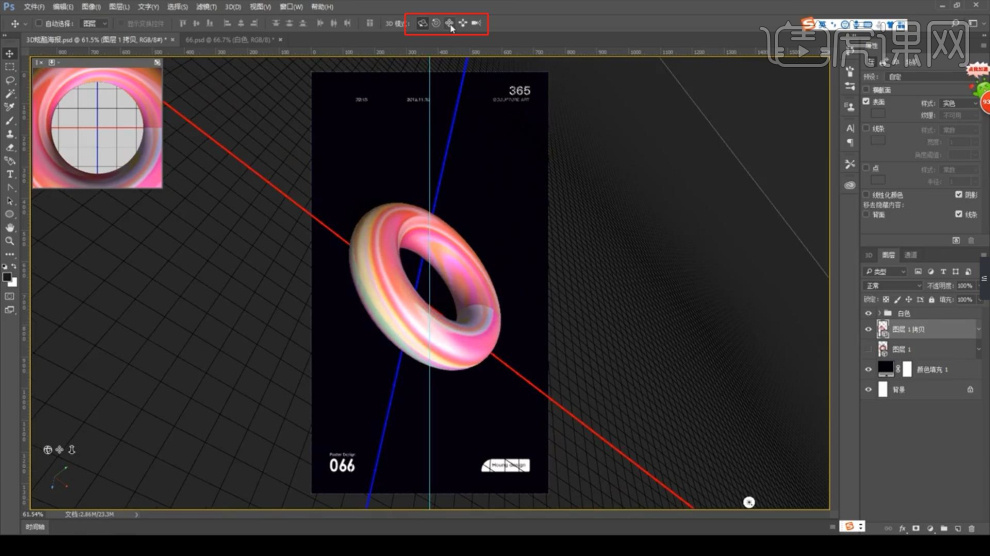
7、调整完成后,我们选择复制出来的一个图层,右键鼠标找到【水平翻转】效果,如图所示。
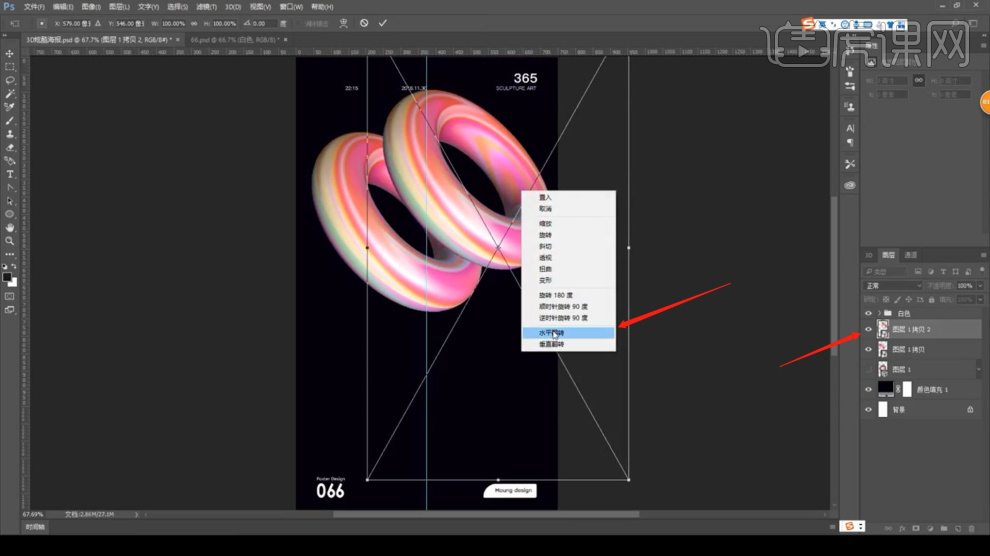
8、同样的操作,我们继续复制图层在上方有【旋转】调整的几个效果,我们进行一个操作,如图所示。
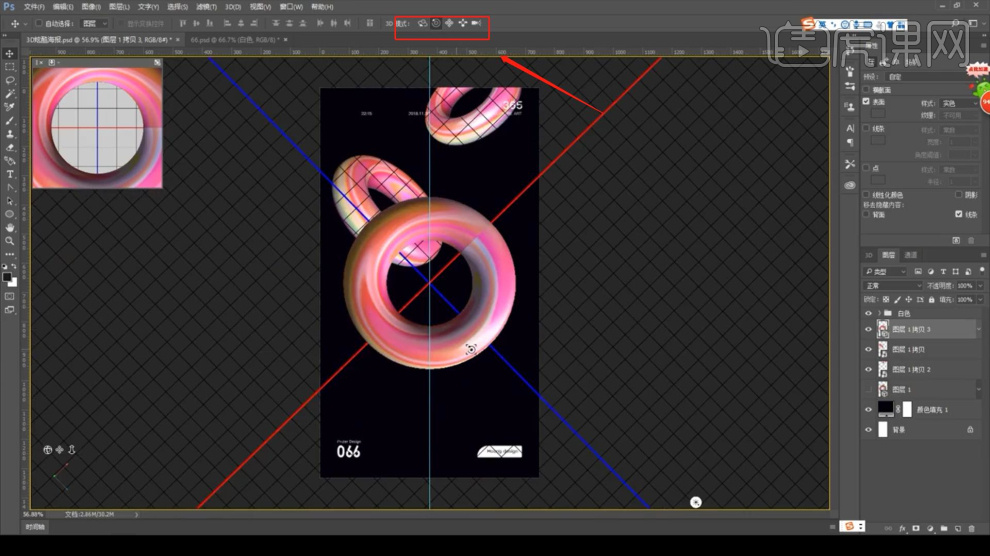
9、反复的操作,我们制作出多个三维的【圆环】,并且在画布内进行一个摆放,如图所示。
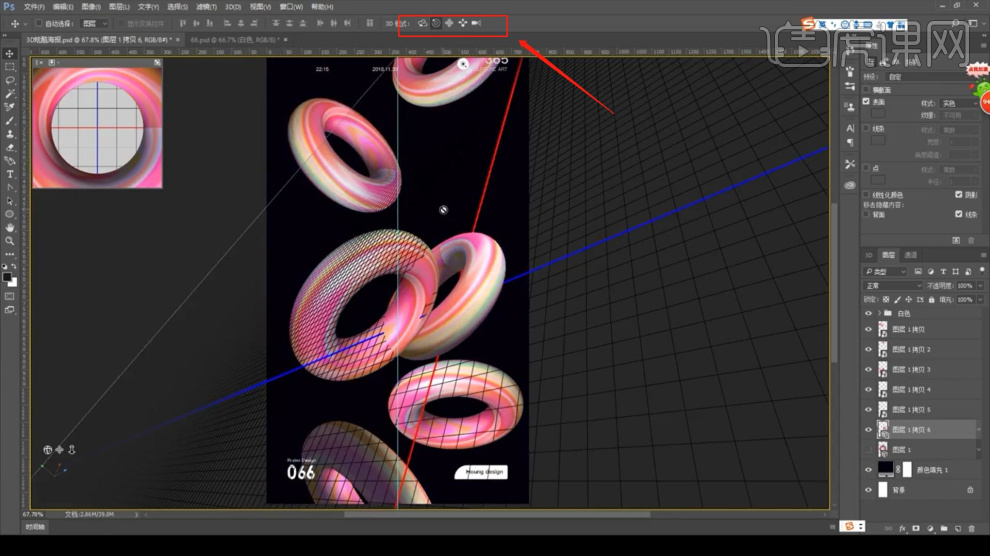
10、调整完成后,点击【视图】,找到【新建参考线】效果,我们创建多条的参考线出来,如图所示。
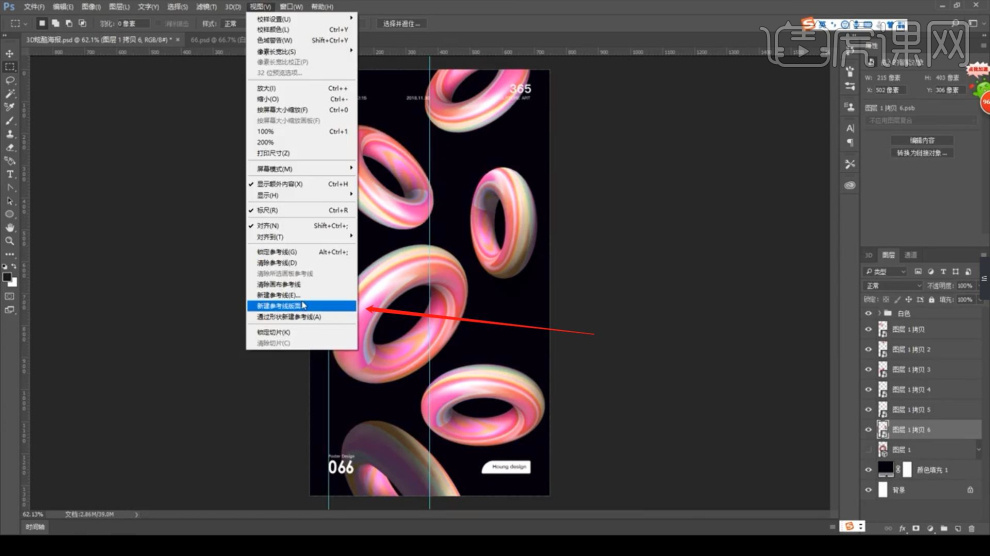
11、然后我们将准备好的【文字】素材,载入进来,进行一个摆放调整,如图所示。
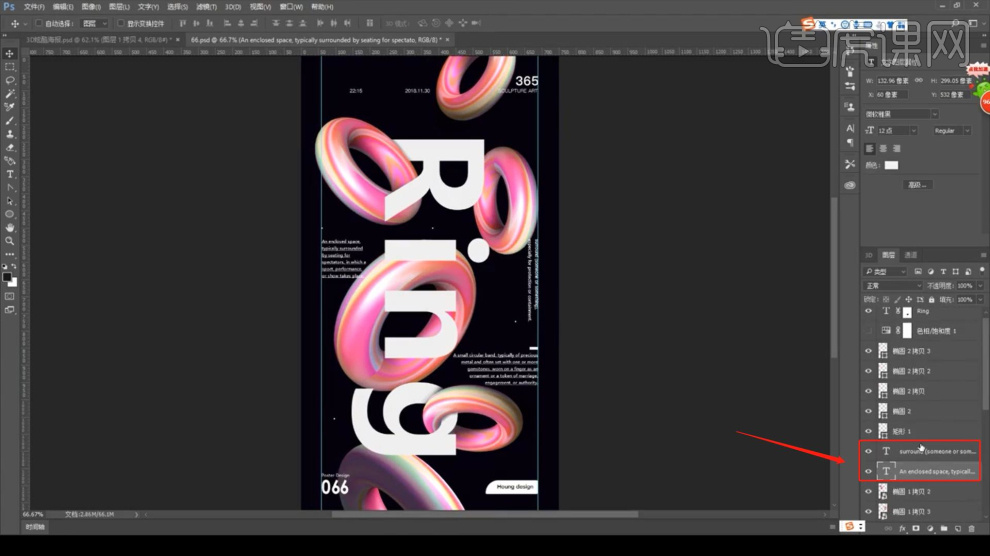
12、选择文字素材,我们添加一个【蒙版】效果,然后使用【渐变】进行一个调整,如图所示。
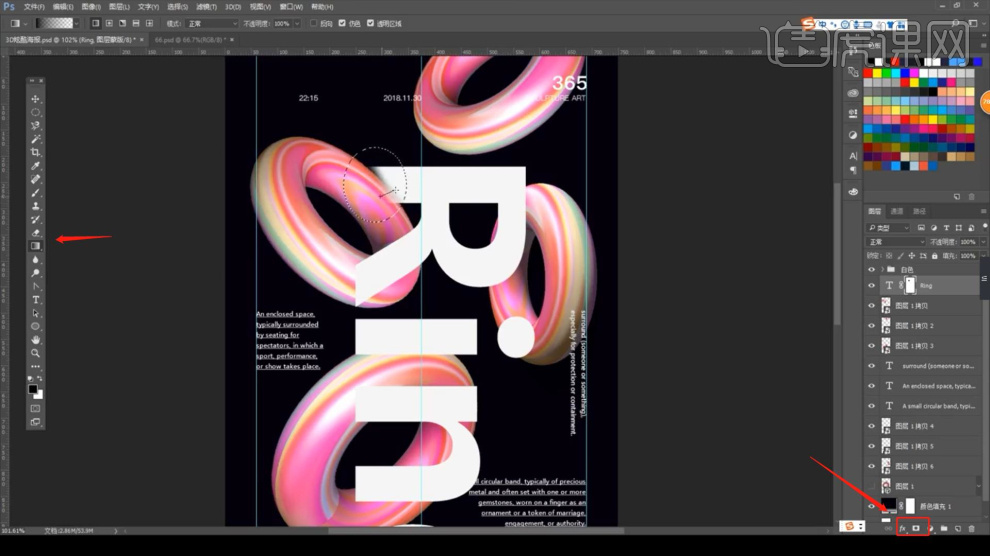
13、我们将文字和圆环的交界处使用【渐变】进行一个处理,如图所示。
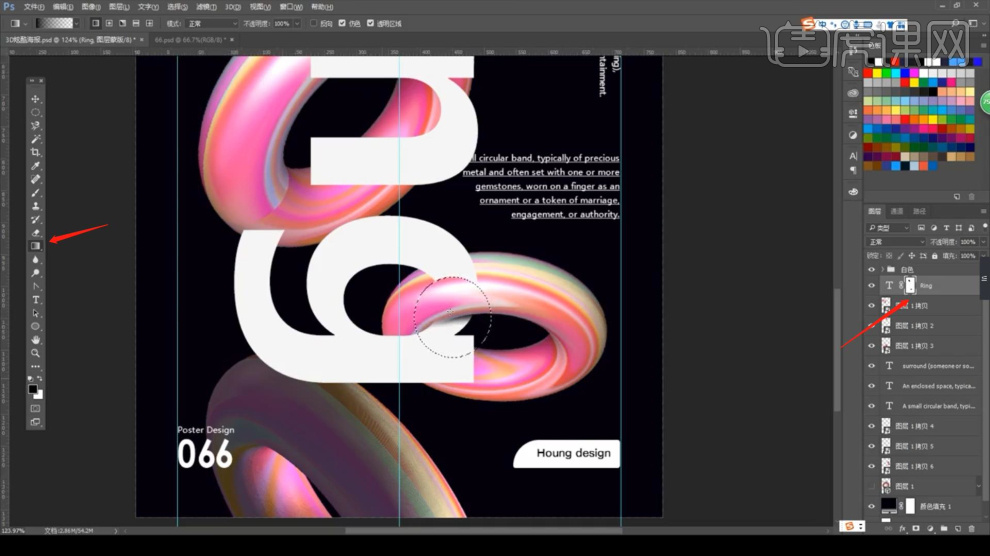
14、我们调整完成后,选择图层在效果图中添加一个【色相饱和度】效果,如图所示。
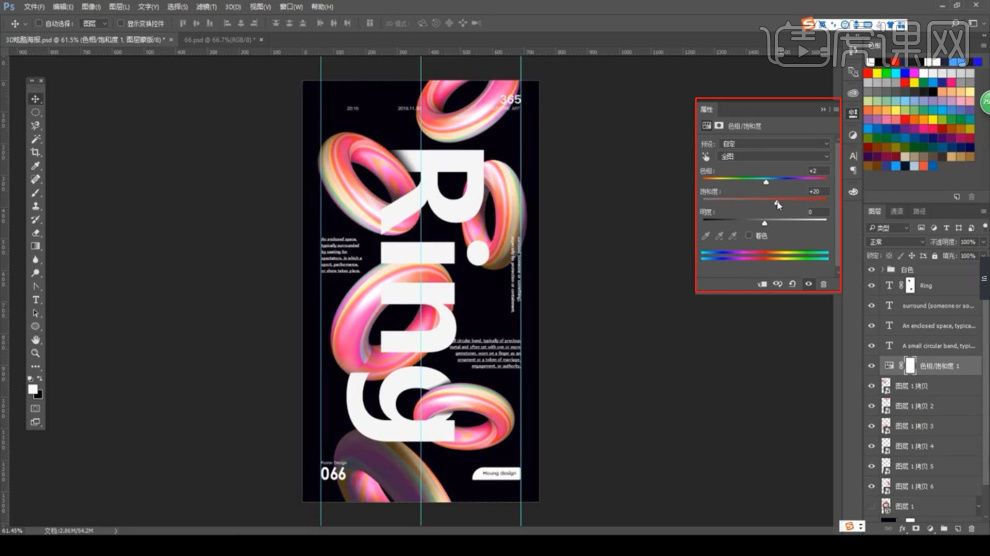
15、谢谢观看。